怎么看电脑连接的宽带密码是多少 怎样查看宽带连接的密码
更新时间:2024-05-31 15:03:40作者:xtliu
在如今信息时代,电脑已经成为我们生活中不可或缺的工具,而连接宽带网络是我们使用电脑的基础,但很多人在连接宽带时却会遇到一个问题:忘记了连接密码。怎么看电脑连接的宽带密码是多少?查看宽带连接的密码并不难,只需要按照一定的步骤进行操作即可。接下来我们就来详细介绍一下如何查看宽带连接的密码。
具体方法:
1.回到桌面,右键单击你的宽带连接,如下图所示
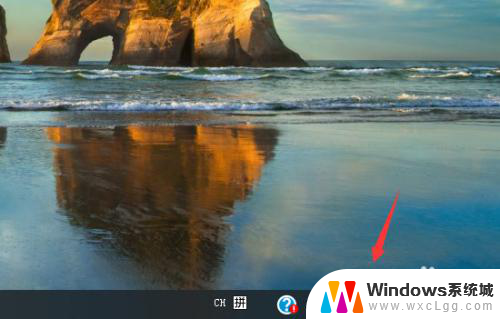
2.右键菜单点击打开网络和Internet设置选项,如下图所示
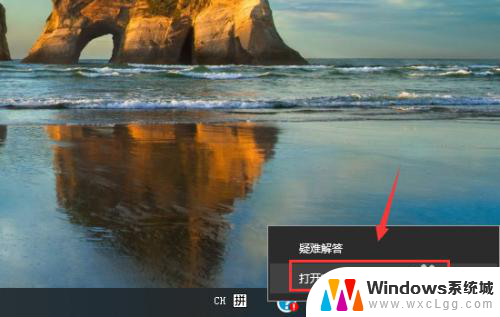
3.点击打开网络和共享中心,如下图所示
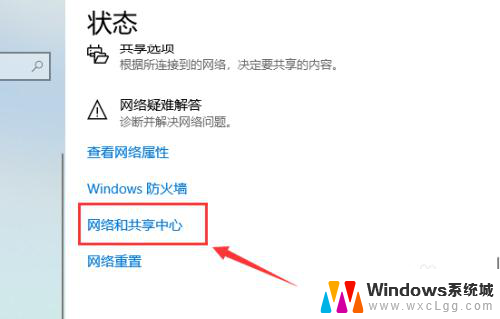
4.点击你连接的宽带名称,如下图所示
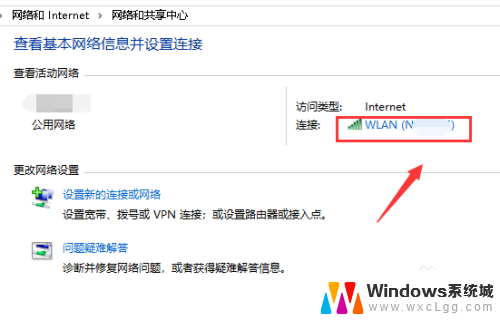
5.点击i宽带属性按钮,如下图所示
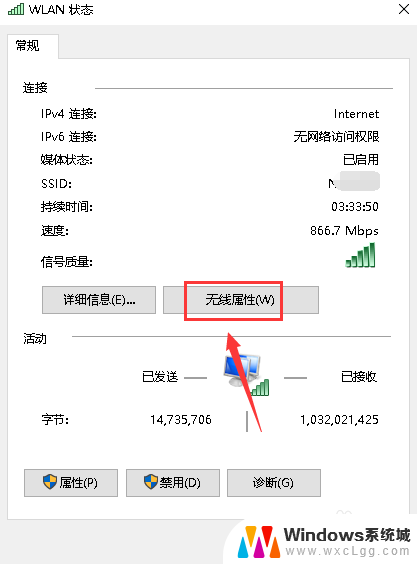
6.宽带属性界面点击安全选项卡,如下图所示
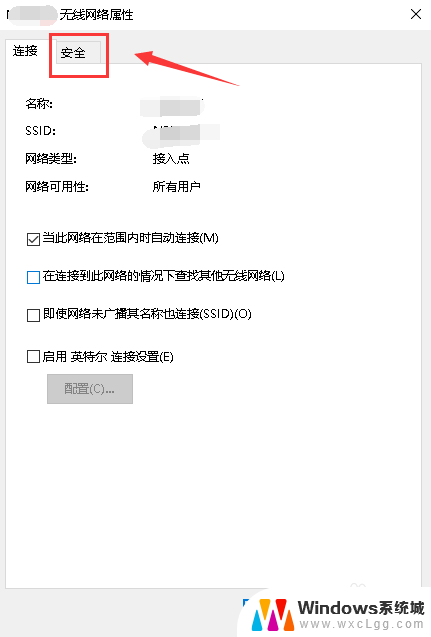
7.安全界面勾选密码下面的显示字符,如下图所示
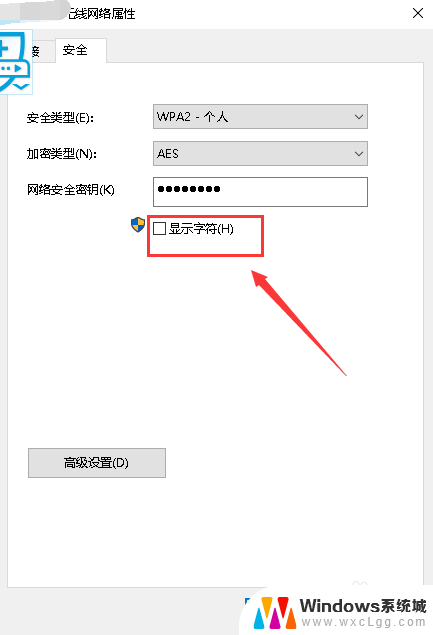
8.网络安全密匙后面就是你的宽带密码明码了,如下图所示
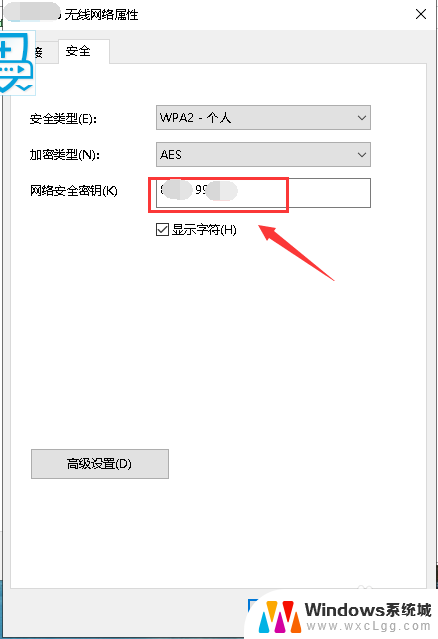
9.总结:
1、右键单击宽带连接--打开网络和Internet设置--网络与共享中心
2、点击宽带名称--安全
3、勾选网络安全密匙下面的显示字符就可以看到宽带密码了!
以上就是如何查看电脑连接的宽带密码的全部内容,对于那些不清楚的用户,可以参考我的步骤进行操作,希望对大家有所帮助。
怎么看电脑连接的宽带密码是多少 怎样查看宽带连接的密码相关教程
-
 电脑宽带拨号的账号密码怎么获得 查找ADSL宽带(PPPOE)拨号连接密码的步骤
电脑宽带拨号的账号密码怎么获得 查找ADSL宽带(PPPOE)拨号连接密码的步骤2023-12-03
-
 怎么查自家的宽带账号和密码 如何找回宽带账号和密码
怎么查自家的宽带账号和密码 如何找回宽带账号和密码2024-05-24
-
 电脑怎样设置连接宽带网络 台式电脑连接宽带网络的步骤
电脑怎样设置连接宽带网络 台式电脑连接宽带网络的步骤2024-01-08
-
 台式电脑怎么连宽带连接 台式电脑连接宽带的方法
台式电脑怎么连宽带连接 台式电脑连接宽带的方法2024-06-10
-
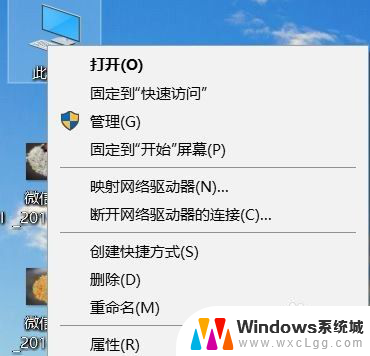 电脑如何连接新的宽带 新上网宽带连接的电脑设置方法
电脑如何连接新的宽带 新上网宽带连接的电脑设置方法2024-01-28
-
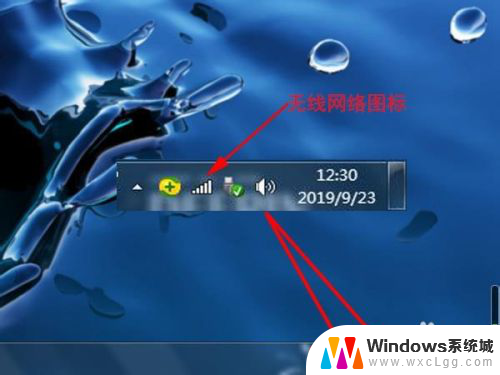 宽带用户名和密码是什么 怎样在电脑上找到宽带的账号和密码
宽带用户名和密码是什么 怎样在电脑上找到宽带的账号和密码2024-03-27
电脑教程推荐
- 1 固态硬盘装进去电脑没有显示怎么办 电脑新增固态硬盘无法显示怎么办
- 2 switch手柄对应键盘键位 手柄按键对应键盘键位图
- 3 微信图片怎么发原图 微信发图片怎样选择原图
- 4 微信拉黑对方怎么拉回来 怎么解除微信拉黑
- 5 笔记本键盘数字打不出 笔记本电脑数字键无法使用的解决方法
- 6 天正打开时怎么切换cad版本 天正CAD默认运行的CAD版本如何更改
- 7 家庭wifi密码忘记了怎么找回来 家里wifi密码忘了怎么办
- 8 怎么关闭edge浏览器的广告 Edge浏览器拦截弹窗和广告的步骤
- 9 windows未激活怎么弄 windows系统未激活怎么解决
- 10 文件夹顺序如何自己设置 电脑文件夹自定义排序方法